Créer ses galeries de photos et les mettre à disposition de millions d'internautes est devenu très "tendance". Flickr, Picasa, Vosgaleries..., j'en passe et des meilleurs, sont devenus les sites à la mode.
Personnellement, mon individualisme forcené et, peut-être, une certaine forme d'agoraphobie m'ont toujours retenu d'utiliser ces facilités. Mes photos, j'aime les faire connaître à ma famille et à mes amis, mais cela me gêne de les exposer au monde entier. Comme j'ai quasi complètement abandonné l'impression papier, il ne me restait plus qu'une seule solution : ouvrir mon site personnel, y installer les photos que j'aime et les partager en communiquant l'adresse à qui de droit.
Pas de problème pour le site, mais avoir de belles photos à montrer n'empêchent pas de les mettre en valeur dans de beaux écrins. Comme pour les sites dédiés, les logiciels qui vous fabriquent en un tour de main de belles galeries sont légions, en général gratuits d'ailleurs. Les deux qui semblent les plus connus (du moins sur les sites que je fréquente) sont Galerie et JAlbum.
J'ai longtemps utilisé le premier que j'ai abandonné au profit du second. Ne me demandez pas pourquoi, l'objet de cet article n'est pas de faire la comparaison entre ces deux logiciels qui présentent des avantages et des inconvénients l'un par rapport à l'autre, mais de vous faire connaître JAlbum.
Voici quelques semaines, j'ai eu le plaisir de vous présenter quelques photos prises lors d'une croisière entre Moscou et St Pétersbourg. Vous vous imaginez bien que je ne me suis pas limité à ces quelques photos. C'est donc la création de l'album Voyage en Russie qui va nous servir de fil rouge pour vous présenter JAlbum (amusant : une telle présentation s'appelle une "galerie de photos" dans Galerie et un "album de photos" dans JAlbum !)
En fait, la partie la plus importante du travail s'effectue en amont :
- développer les photos, car bien sûr, vous ne travaillez qu'en "brut de capteur" (raw pour les anglomaniaques),
- trier et sélectionner les photos (des choix parfois cornéliens),
- affecter des mots-clés aux photos sélectionnées afin de pouvoir les retrouver facilement.
Jusqu'ici, nous n'avons pas encore dû tenir compte de l'écrin dans lequel nos photos vont être présentées, seul votre dématriceur a été sollicité (Lightroom pour moi). A partir de maintenant, toutefois, le choix de JAlbum va conditionner votre action. En effet, JAlbum ne connaît que trois type de fichiers : .jpeg, .gif ou .png. Vous devez donc transformer vos images dans un de ces formats. Vous pouvez évidemment les exporter directement aux dimensions auxquelles vous allez les afficher, mais ce n'est pas nécessaire, JAlbum pourra les redimensionner lors de la création de l'album.
A ce stade, vous pouvez déjà imaginer comment vous allez organiser votre album en exportant vos photos dans différents fichiers ou sous-fichiers. Personnellement, je préfère différer cette décision en exportant toutes les photos dans un seul fichier et les afficher ensuite dans un catalogueur comme Expression Media (iView Media pour les allergiques à Microsoft) où, grâce aux mots clés, je peux les trier.
Nous arrivons enfin à JAlbum que vous avez téléchargé (c'est gratuit, François). Je dois dire que j'ai failli me faire piéger : j'avais déjà commencé la rédaction de cette présentation lorsque la nouvelle version de JAlbum a été annoncée (7.4). Quelques corrections intéressantes ont été introduites notamment une meilleure intégration avec Expression Media, ce que j'ai particulièrement apprécié.
JAlbum installe deux fichiers : l'application proprement dite et les "skins" - en français, les "modèles". Lors du téléchargement, JAlbum vient avec une dizaine de modèles, mais vous en avez 114 à disposition (on en reparlera plus loin). Le lancement de l'application ouvre donc la fenêtre de travail
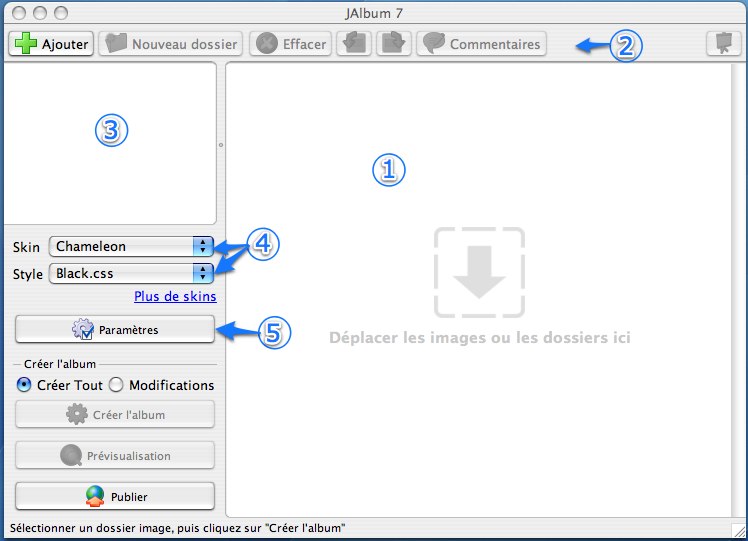
- La zone 1 est celle dans laquelle vous déplacerez vos photos, voire les classeurs contenant les photos
- La zone 2 vous permet d'agir sur l'organisation de votre album
- La zone 3 indique l'arborescence des fichiers de votre album
- En 4, vous choisissez votre modèle et son style, s'il en a
- En 5, vous allez personnaliser votre écrin.
Commençons donc à composer notre galerie.
1er cas : vous avez exporté vos photos dans différents dossiers qui représentent l'organisation de votre album : tout le travail est déjà fait, il vous suffit de déposer votre dossier dans la zone ad hoc
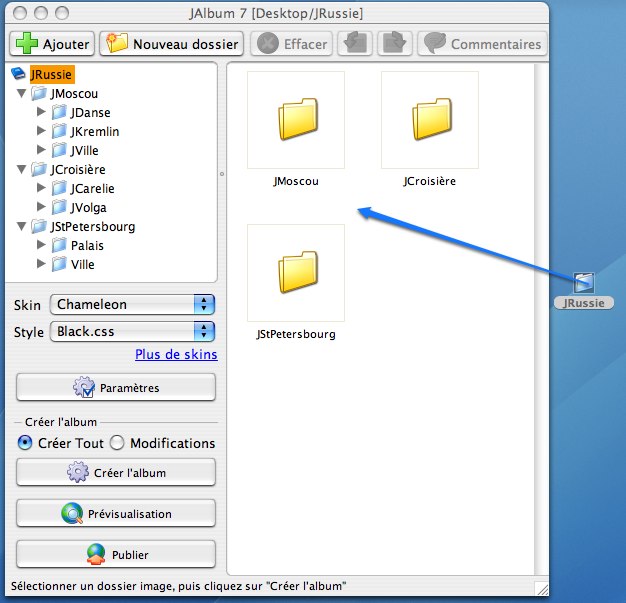
A partir de là, utilisez la fonction "Nouveau dossier" pour créer votre arborescence
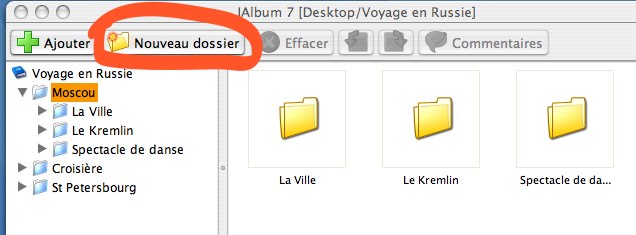
Il ne vous reste plus qu'à insérer vos photos dans chacun de ces classeurs. Toutes exportées en .jpeg et en vrac par Lightroom dans un dossier, je crée un catalogue temporaire iView ... pardon Expression Media et j'effectue mes sélections. Un simple glisser-déposer des vignettes dans la zone 1 correspondante et le transfert est effectué. C'est cette meilleure intégration de la nouvelle version que je relevais ci-dessus et qui n'existait pas dans la précédente

Vous remarquerez que j'ai modifié dans JAlbum l'ordre dans lequel les photos sont présentées. Cela se fait très simplement en déplaçant les images. Autre remarque : JAlbum n'a pas déplacé les photos : il a créé des vignettes et pris note de l'endroit où se trouve la photo originale dont il aura besoin quand il créera vraiment l'album.
Un petit clic droit sur une photo (ctrl-clic pour les aficionados de la souris à un bouton) vous ouvre une nouvelle fenêtre et une fonction intéressante
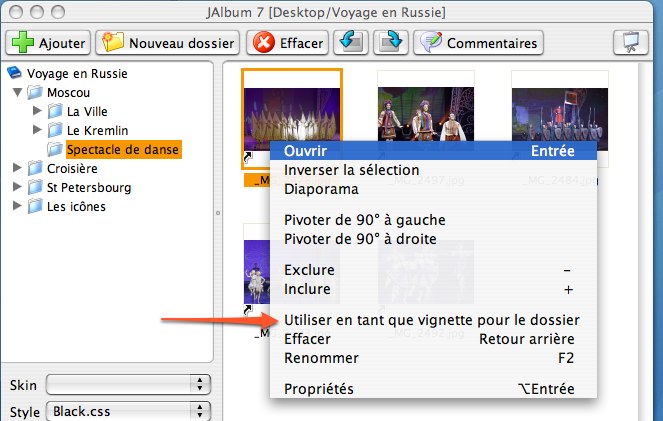
Et cela vous donne ceci dans votre organigramme
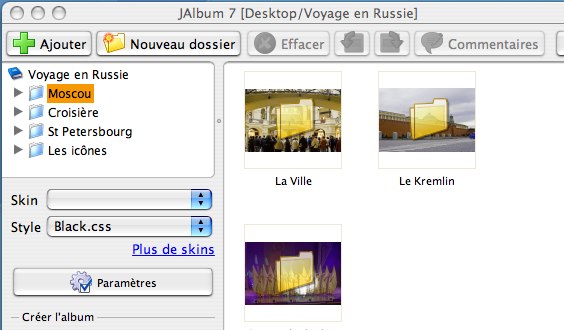
Comme disait ce cher Jean Racine : "Mon plan est fait, ma tragédie est terminée".
En effet, il ne nous reste plus qu'à choisir le modèle et à le paramètrer. JAlbum vient avec une dizaine de modèles parmi les plus utilisés, mais il y en a 114 à disposition et vous pouvez y accéder en cliquant sur le lien "Plus de skins". La plupart des modèles ont été créés par les utilisateurs et mis à disposition gratuitement pour la communauté. Il est très facile de créer ses propres modèles, même si vous ne connaissez pas grand chose au langage Java (quelques connaissances sont utiles quand même). Vous trouverez ici et en français une marche à suivre très détaillée.
Choisir son thème est des plus simples : vous cliquez sur la zone "Skin", la fenêtre pop-up s'ouvre et en faisant glisser la souris sur les noms, une fenêtre s'ouvre pour une présentation du modèle. Exemple :
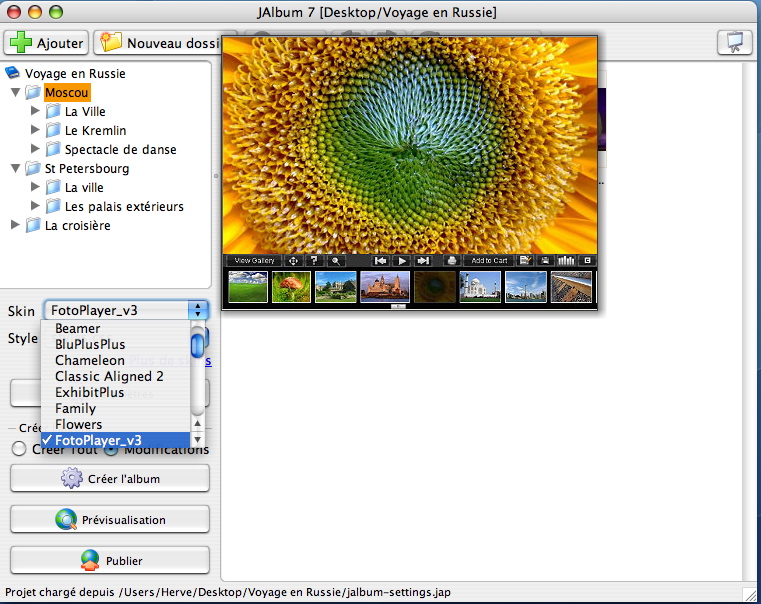
Nous abordons maintenant la partie vraiment créative de JAlbum : le paramétrage de la présentation, voire du modèle. Un petit clic sur le bouton "Paramètres" vous ouvre la fenêtre
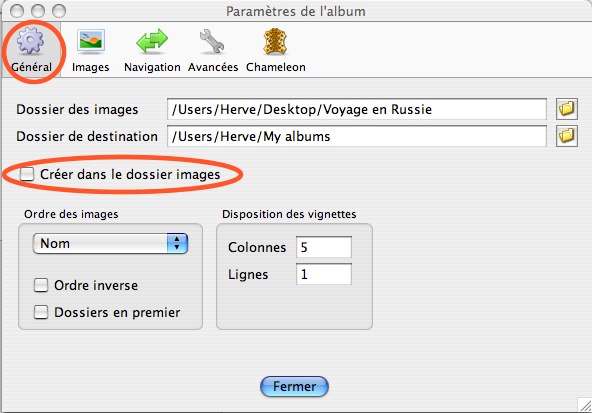
Les deuxième et troisième fenêtres sont suffisamment explicites pour ne pas justifier d'explications (cliquez sur l'image pour l'agrandir)
Je ne vais pas m'étendre non plus sur les différentes rubriques de la quatrième fenêtre qui sont tout aussi explicites que les précédentes, mais j'attire votre attention sur la petite case marquée d'un cercle rouge : ne pas oublier de la cocher si vous voulez voir apparaître les vignettes choisies pour les dossiers.
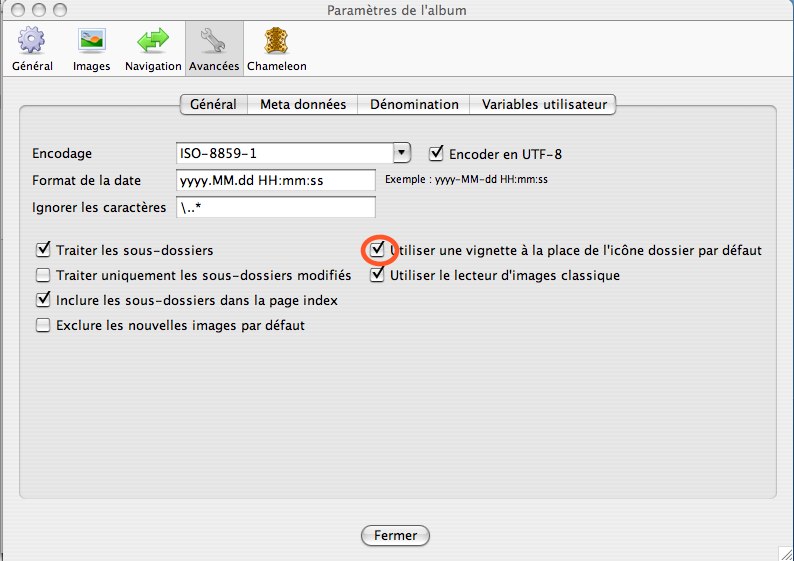

|

|

|
 |

|

|
Quelques mots, pour terminer, à propos de Fotoplayer qui est un cas particulier dans les modèles de JAlbum. C'est le plus téléchargé, car c'est un véritable programme professionnel, même s'il ne travaille qu'avec JAlbum. Et, exception dans l'ensemble des modèles, Fotoplayer est - à moitié - payant. En effet, vous pouvez utiliser la version gratuite, mais au moment du lancement, une petite fenêtre apparaît pendant quelques secondes disant que vous utilisez une version de démonstration. Ensuite, tout démarre normalement et toutes les fonctionnalités sont opérationnelles. Si vous voulez que cette petite fenêtre n'apparaisse plus, il vous faudra verser la somme de 39$ pour la version Lite ou 89$ pour la version Pro. Pour plus d'information, allez sur le site Fotoplayer.
Beaucoup parmi ces modèles présentés intègrent la fonction "Filtres". Ce sont de petits scripts qui vous permettront, par exemple, d'ajouter un texte ou un filigrane à vos photos, de les présenter en N/B, etc. D'origine JAlbum vous est livré avec une dizaine de filtres dont vous trouverez la description ICI, mais attention, tous les modèles ne les proposent pas.
Noua arrivons au bout de notre travail : nous avons développé, trié, formaté et organisé nos photos, choisi et personnalisé le modèle de présentation, nous allons donc maintenant
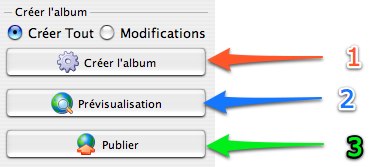
Vous êtes content ? Alors, il ne vous reste plus qu'à publier votre album sur votre serveur, soit en utilisant votre programme FTP habituel, soit en utilisant le client FTP intégré à JAlbum. Si vous n'avez pas de domaine personnel, JAlbum vous propose d'héberger votre galerie - gratuitement jusqu'à 30 Mb, 19$ par année pour 1 Gb et 95$ pour 10Gb.
Comme dit plus haut, JAlbum regroupe une véritable communauté d'utilisateurs et vous trouverez quantité d'informations sur le Forum, mais attention, dans la langue de Shakespeare.
JAlbum possède encore quelques petites fonctions accessoires sympathiques comme présenter vos photos en mode diaporama (petit bouton en haut à droite de la fenêtre principale) et pour les inconditionnels de la photo imprimée, vous pouvez mettre un lien vers un centre d'impression (suivant le modèle) ou alors charger le programme JAlbum Photobook et faire réaliser de splendides albums qui feront plaisir à Mamie, Tante Joséphine ou cousine Bette qui n'ont ni ordinateur, ni lecteur de DVD. Mais ceci est une autre histoire, comme disait notre ami Rudyard Kipling.


, le 12.12.2007 à 00:09
Punaise ! Ca, c’est la classe ! Et dire que je viens de passer trois heures à
a) trier les photos de l’appareil
b) sélectionner celles que je veux en… papier
c) cocher le nombre d’exemplaires (pour Tante Joséphine et Cousine Bette),
d) envoyer le tout par mail, ce qui a pris trois plombes malgré la rapidité de la connection !
La question est : est-ce qu’en trois heures, je suis capable de piger cet outil qui a l’air génial !? Je ne sais pas mais je sais que la lecture de ton billet a été très intéressante pour moi même s’il y a de la “diagonale” dans l’air….
, le 12.12.2007 à 08:14
A noter qu’il est assez facile quand on s’y connait un peu en css et html, de créer ses propre skins. Soit à partir de rien, soit en modifiant un existant…
, le 12.12.2007 à 08:51
J’ai testé les deux il y a quelques temps et finalement, j’ai opté pour Galerie.
JAlbum est très bien et évolue constamment, mais, étant écrit en Java dans une optique cross-plateform, il est malheureusement pas assez “mac-like” à mon goût.
, le 12.12.2007 à 09:59
Etant passé par JAlbum et autres méthodes pour faire son album sur son site web, mon bilan est que même en automatisant, c’est toujours assez contraignant de créer les pages et de les publier…
Résultat, je suis désormais passé à Picasa qui offre un outil d’export intégré à iPhoto et qui permet de créer une galerie en deux/trois mouvements. Certes, ce n’est pas intégré à son site mais quelle simplicité et gain de temps!
Je suis assez d’accord avec Fabien, j’ai été un utilisateur de JAlbum dans ses premières versions… mais j’ai abandonné (trop de bugs, pas assez mac-like et des mises à jour tous les 2 jours assez lassantes au final…).
, le 12.12.2007 à 10:07
Merci pour ce test.
Ce système m’intéresse, bien sûr, mais je suis tout de même plus enclin à aller sur Flickr, Smugmug ou Vosgaleries.
C’est tellement facile, et surtout, tellement “réglé” au niveau des droits…
, le 12.12.2007 à 10:44
Totalement HS:
YEEEEEEEEEEEEEEEEEEEEEEEEEEEEEEEEEEEEEEEEEEEEEEEEEEEEEEEEEEEEEEEEEEEEEEEE EEEEEEEEEEEEEEEEEEEEEEEEEEESSSSSSSSSSSSSSSSSSSSSSSSSSSSSSSSSSSSSSSSSSSSSS SSSSSSSSSSSSSS !!!!!!!!!!!!!!!!!!!!!!!!!!!!!!!!!!!!!!!
(à propos des élections fédérales of course !)
, le 12.12.2007 à 10:54
perso, j’utilisais beaucoup jalbum à une époque. je m’étais même essayé à la création de thème. mais en les publiant sur mon site perso, je ne pouvais pas gérer de la même manière mes photos pour différents publique : pas forcément envie que ma famille voit les beuveries avec les copains et inversement. j’avais donc commencé à imaginer gérer des comptes et des profils etc… bref une usine à gaz pour le but recherché.
suis donc passé à picasa. mes albums sont privés. il n’y a qu’en ayant l’url que l’on peut y accéder. même la recherche ne les trouve pas. et je jerre par mail les choses.
voilou
, le 12.12.2007 à 10:58
Grande nouveauté de JAlbum 7.4: le dossier contenant l’appli n’est plus incrémenté, il s’appelle maintenant JAlbum (et pas 7.x). Avantage: plus besoin d’aller dans le dossier application pour virer l’ancienne version. Inconvénient: si la nouvelle version est boguée, tant pis: on n’a plus l’ancienne.
À part ça, j’ai fait le chemin inverse de Fabien Conus: je suis passé de Galerie à JAlbum, dont les skins sont plus élégants et surtout plus dynamiques: dans Galerie, c’est la page “planche contact” obligatoire…
, le 12.12.2007 à 11:20
peut être hors sujet et nécessitant une MàJ, vu que je ne fais plus jamais de galeries depuis de nombreuses années, mais à l’époque ou ça me branchait, j’utilisait bêtement GraphicConverter —> convertir/catalogue html, depuis un dossier de photos, il générait quelques pages façon planches contact avec les thumbnails pointant vers les photos en quelques secondes. Il ne restait qu’à mettre une skin plus élégante que celle d’origine, rajouter les links vers Home … et uploader vers son site. pour une centaine de photos ça prenait moins de 5 mn, et j’aimais bien le fait de maîtriser toute l’opération.
, le 12.12.2007 à 14:37
Merci pour les informations complètes de ton article.
Il y a quelques mois, j’avais hésité à l’utiliser, mais il faut avoir un site à soi, non? Alors je me suis rabattue sur Flickr. C’est vrai que JAlbum offre une mise en page plus personnalisée et plus soignée. Je comprends aussi que la formule ” 3528 photos ont été téléchargées dans la dernière minute” sur la page Explorer de Flickr puisse donner le vertige. Mais c’est compensé quand on a le plaisir de recevoir de manière inattendue un petit commentaire venu de New-York ou du Mexique. Et il est facile de restreindre l’accès à un album aux amis ou à la famille.
, le 12.12.2007 à 15:15
Et que penses-tu des site généré par Lightroom (comme tu l’utilise) ? J’aime bien SlideShow Pro que j’ai acheter (25$) en extension aux modèle de base qui sont déjà pas mal.
, le 12.12.2007 à 15:28
Intéressant, en effet (il y a eu un article ces derniers temps à ce sujet dans une des revues Mac, me semble-t-il) mais…
Vi, y a un “mais” !
Actuellement, je gère mes photos avec iPhoto et j’y ajoute des commentaires (plus ou moins honnêtes mais bon, c’est pas le sujet hein, pas de réflexions svp ! ;-) ).
Actuellement toujours, j’utilise Galerie pour générer mes… galeries que je publie sur un site perso.
Galerie a plein d’avantages dont celui de permettre de publier, outre les photos, les commentaires y associés (‘tain, ça fait presque juriste un langage pareil ! :-P ).
D’où ma question : tous ces outils autres que Galerie (iWeb, JAlbum, export Picasa, Flickr, etc.) permettent-ils d’ajouter aux images les commentaires présents dans iPhoto ?
Didier
, le 12.12.2007 à 20:03
Très intéressant sujet, Hervé.
J’ai téléchargé les deux logiciels, pour me faire une idée de la chose, et j’ai été voir des exemples: c’est du javascript (dont je n’ai pas souvent entendu dire le plus grand bien).
Ça doit être parfait pour quelques galeries, mais dès qu’on a beaucoup d’images, la combinaison avec une base de données type MySQL n’est elle pas plus simple à administrer (mais aussi peut être plus complexe à créer)?
Sinon, j’ai beaucoup entendu parler de joomla, quelqu’un en a–t–il fait l’expérience?
z (qui s’interroge, je répêêêête: mais qui va essayer, ça a quand même l’air bien simple)
, le 13.12.2007 à 12:35
Joomla: evites, sauf si tu veux te prendre la tete ou tu te connais bien en PHP, config MySQL. Autant utiliser un bazooka pour degommer les moustiques. Toujours techniquement plus complique que la methode web galerie, mais tout de meme plus simple que Joomla, il y’a Drupal.
Sinon, je ne sais pas si c’est mon Firefox sur Windows (poste de travail prof.), mais les copies d’ecrans sont de tres mauvaise qualite. Firefox gere tres tres mal le redimensionnement des images. Il faut imperativement les mettre a la bonne taille avant de les publier sur le site. Dommage. Elles sont quasiment toutes illisibles.
, le 14.12.2007 à 11:04
Je vois pas l’interet comparé à Flickr…
, le 14.12.2007 à 16:36
Quelques réponses:
Comme pat3, j’ai fait le chemin inverse de Fabien : de Galerie à JAlbum : plus souple, plus de thèmes divers et facilement personnalisables.
@cerok : jamais utilisé les sites générés par Lightroom : je ne suis pas encore arrivé jusque là. J’essaie de dominer le développement et la gestion des mots clés. Mais cela viendra.
@niex : relis le 2e paragraphe de l’article
En complément, je viens de trouver dans les forums un petit programme permettant d’insérer de la musique dans vos albums. C’est ICI
, le 15.12.2007 à 10:30
Et toujours pas d’insertion des commentaires d’iPhoto ?
Didier
, le 18.12.2007 à 17:20
La methode que je prefere pour faire une seance diapo virtuelle, c’est de faire une presentation avec OpenOffice et de l’exporter en HTML. Les possibilites de formattage sont excellentes, et la rapidite de consultation aussi, car chaque page une juste une image de 800×600 (par exemple) avec les liens avant/arriere.